Communiceren met kandidaten gaat sneller met easy.jobs-berichtenvenster, waarmee u gepersonaliseerde berichtsjablonen kunt maken. U kunt nu dus aangepaste berichtsjablonen gebruiken om gemakkelijk met kandidaten te communiceren.
Stappen om aangepaste berichtsjablonen te maken In easy.jobs #
Volg de snelle stappen hieronder om te leren hoe u een aangepast berichtsjabloon kunt maken in easy.jobs en gebruik ze voor communicatie.
Stap 1: Log in op uw easy.jobs-dashboard en ga naar het 'Berichten' tabblad. Hier kunt u al uw berichten met kandidaten bekijken.
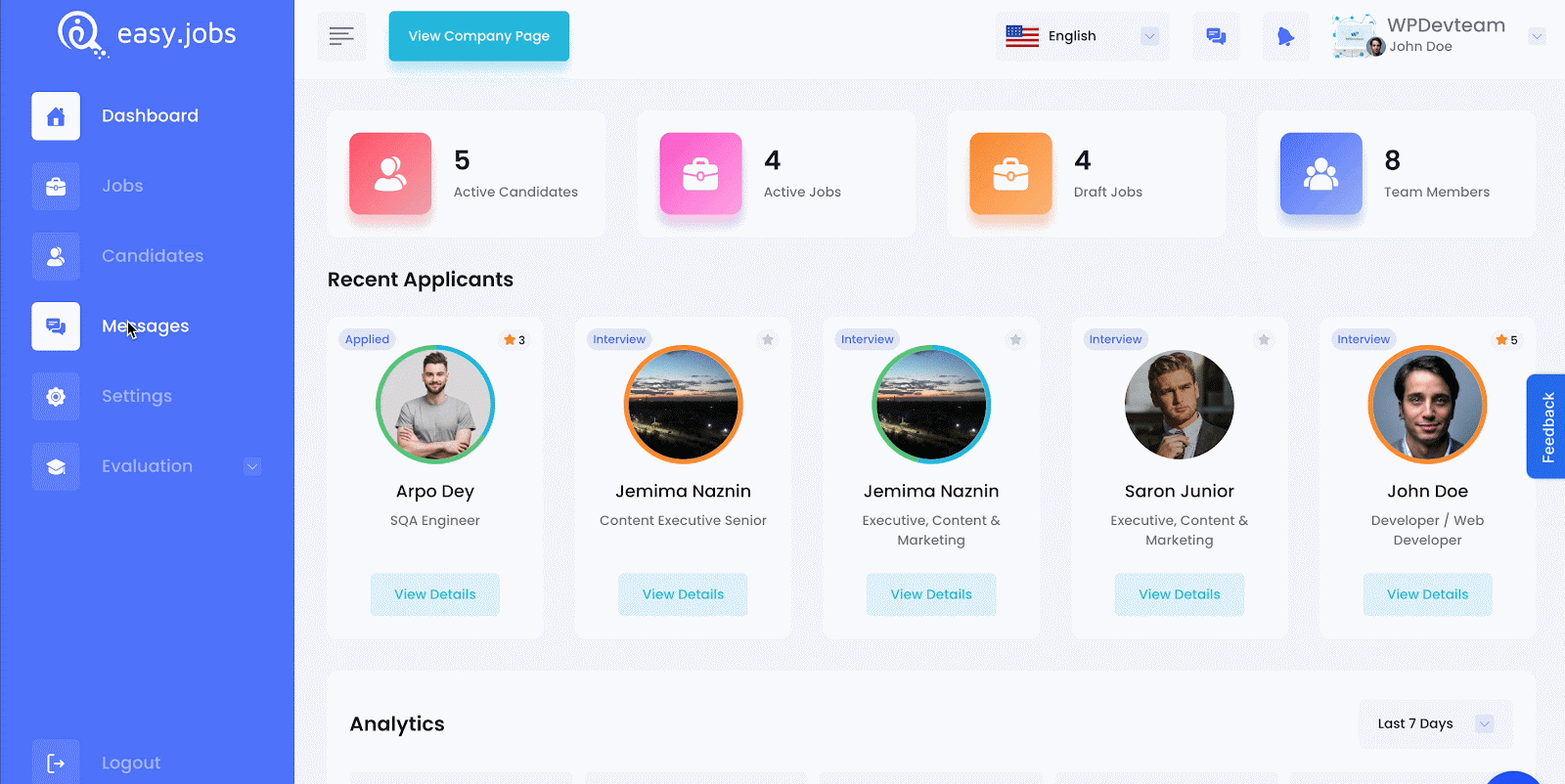
Stap 2: Klik op de 'Potlood' pictogram in de rechterbovenhoek van uw pagina, zoals hieronder weergegeven.
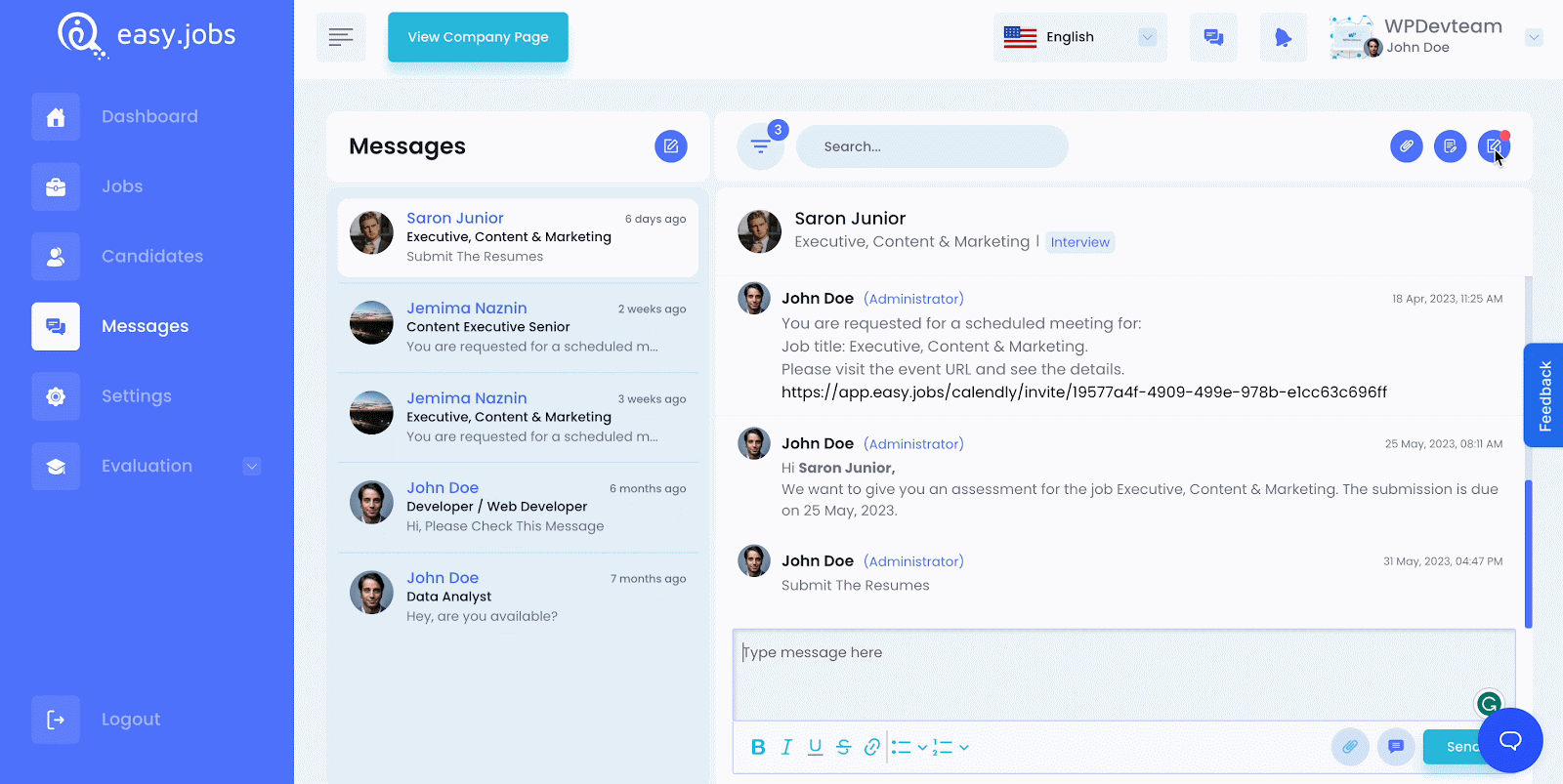
Stap 3: Klik nu op de '+Toevoegen' knop en u wordt gevraagd om de berichtsjabloon naar behoefte te maken. Voeg de sjabloonnaam en berichttekst toe. Druk op de 'Sjabloon toevoegen' knop en uw berichtsjabloon is gemaakt.
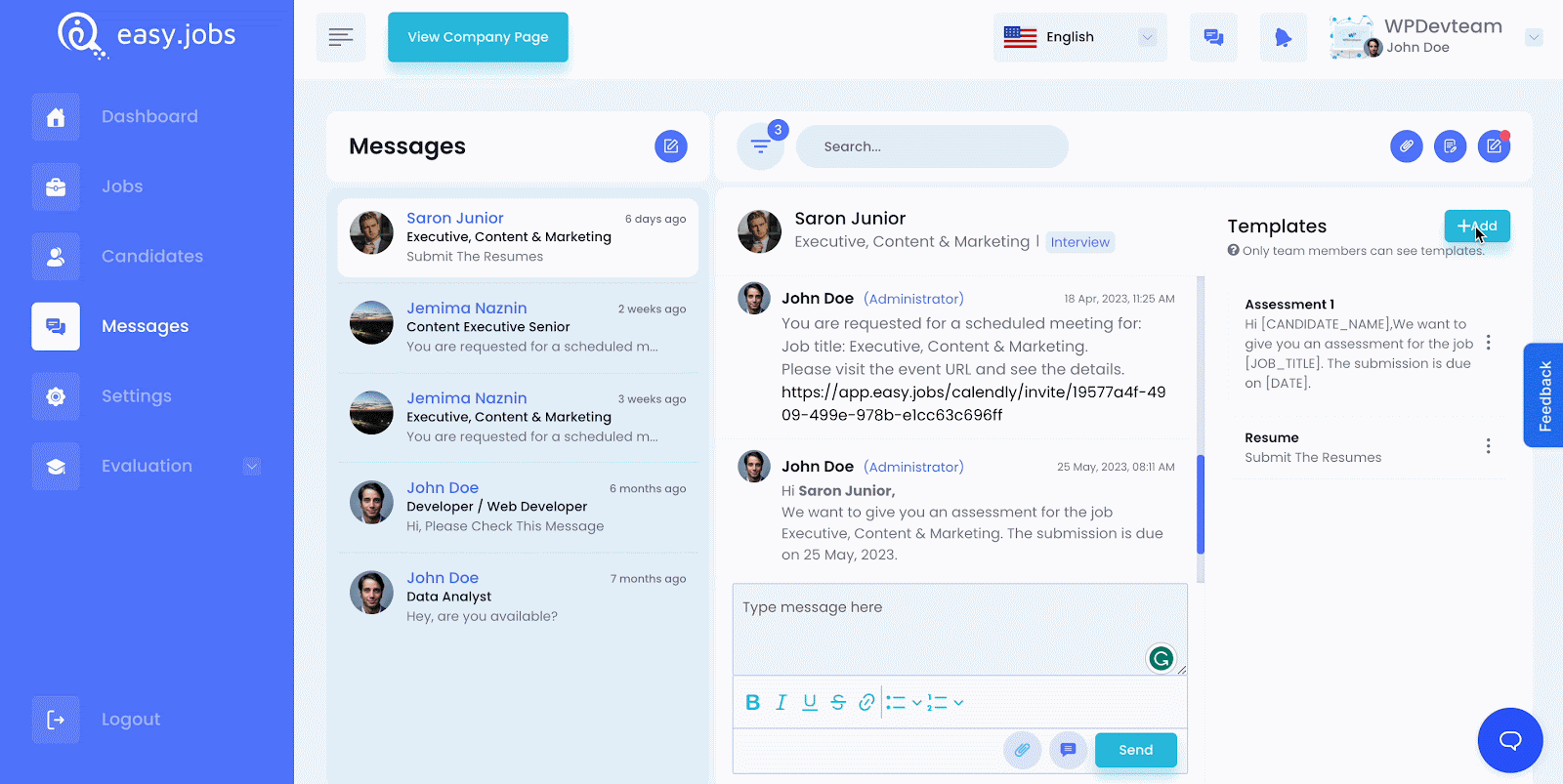
Stap 4: Kies de kandidaat met wie u wilt communiceren. U zult merken dat de berichtsjablonen die u maakt, worden weergegeven wanneer u op het pictogram 'Bericht' klikt. Klik dus op de 'Bericht' pictogram en selecteer de sjabloon die u wilt verzenden. Klik 'Versturen' en het bericht wordt naar de betreffende kandidaat gestuurd.
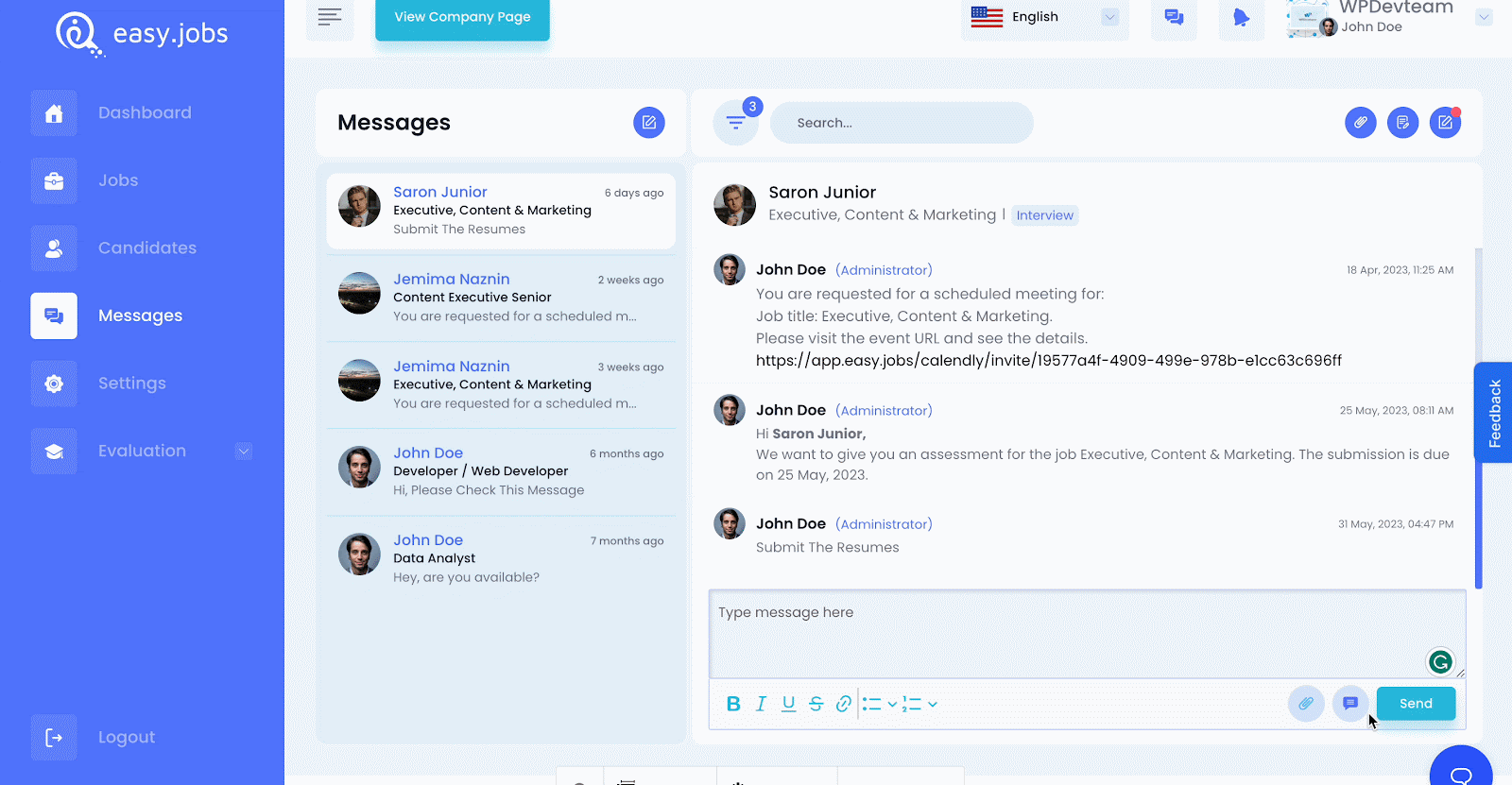
Dus door de eenvoudige stappen te volgen, kunt u sjabloonberichten maken en gebruiken voor snellere communicatie met de kandidaten.
Vast zitten? Neem contact op met onze ondersteuningsteam voor verdere hulp of word lid van onze vriendelijke gemeenschap.




